Settimocell / Notizie / Guide
Come personalizzare Windows Phone 7
Offerte in anteprima per teForza, non c’è tempo da perdere! Dobbiamo personalizzare immediatamente il nostro nuovo cellulare con Windows Phone 7, non vogliamo infatti far vedere a tutti che lo teniamo con le impostazioni di default, giusto? Certo che no! C’è però un prezzo da pagare (allegorico e non reale) che è quello di sbloccare il telefono.
Questo perchè altrimenti si ha una ristretta capacità di personalizzazione dovuta al blocco di Microsoft. Eh si, purtroppo è la solita storia che abbiamo già vissuto sull’iPhone. Iniziamo quind a vedere come sbloccare il terminale Windows Phone 7.
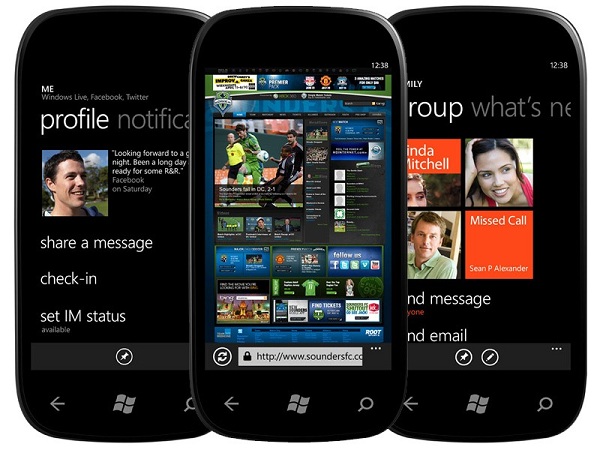
Windows Phone 7 è il sistema operativo mobile firmato Microsoft e che ha come principali concorrenti Android e Apple iOS. Purtroppo i tecnici della compagnia di Mountain View hanno deciso di limitare moltissimo le opzioni di personalizzazione , pertanto se desideriamo installare applicazioni non ufficiali dobbiamo necessariamente procedere con il Jailbreak del telefono.
Per fare ciò, possiamo seguire uno di questi quattro modi:
- CHEVRONWP7: si tratta dello sblocco ufficiale, in quanto autorizzato dalla stessa Microsoft. Si acquista a 9 dollari direttamente dal sito ufficiale dello sviluppatore.
- Licenza di sviluppatore: acquistabile dal sito App Hub, questa licenza ci permette di essere riconosciuti come sviluppatori ufficiali di Windows Phone 7 e garantisce l’installazione di massimo 10 applicazioni non firmate.
- Licenza gratuita per studenti sviluppatori: se siamo studenti universitari e abbiamo intenzione di sviluppare app per WP7, allora possiamo ottenere gratuitamente questa licenza da App Hub.
- INTEROP-UNLOCK: utility non ufficiale e che per funzionare correttamente necessita delle licenze di App Hub o ChevronWP7. Rispetto a queste due, non ci sono limiti al numero di applicazioni non firmate da installare.
Eseguire il Jailbreak sul telefono Windows Phone 7 non solo garantisce l’installazione di applicazioni non ufficiali, ma anche l’accesso ai file di sistema e al registro di sistema. Se desideriamo ad esempio installare dei temi grafici, il Jailbreak è l’unica via.
Come personallizzare il tema grafico di Windows Phone 7:
Una volta installato il Jailbreak, possiamo fare affidamento al programma Windows Phone Hacker che permette di creare da zero un tema grafico personalizzato per il nostro telefono. Ovviamente rimangono alcuni limiti dell’interfaccia del sistema operativo mobile di Microsoft, ma in attesa di uno strumento ufficiale si tratta senza dubbio dell’utility che funziona meglio per la modifica del tema.
Come personalizzare la schermata di blocco di Windows Phone 7:
La schermata di blocco raggruppa moltissime informazioni, non solo l’ora e la data, ma anche le chiamate perse, i nuovi messaggi della segreteria, email, SMS, allarmi e appuntamenti. Se desideriamo cambiare lo sfondo della schermata, andiamo in Start, Impostazioni e scegliamo l’opzione “Blocco e sfondo“. Facciamo quindi tap su “Cambia lo sfondo” e selezioniamo l’immagine che desideriamo avere come sfondo.
Possiamo anche visualizzare il nome del file musicale attualmente in riproduzione sulla schermata di blocco di WP7: per farlo, è sufficiente andare su Start, Impostazioni, “Blocco e sfondo” e attivare “Mostra l’artista quando ascolto la musica“.
Come aggiungere le tag alle foto in Windows Phone 7:
Il sistema operativo di Microsft ha integrato un sistema automatico che analizza i volti presenti nelle foto salvate nel nostro album fotografico e associa dei tag. Se l’applicazione non riconosce la persona, comparirà attorno al volto un riquadro intitolato “Chi è”. Per associare la persona ad un nostro contatto o ad un determinato nome, facciamo tap su “Aggiungi tag“.
Come cambiare la lingua della tastiera di Windows Phone 7:
La tastiera virtuale dei telefoni equipaggiati con Windows Phone 7 funziona non solo con la lingua italiana, ma con tutte le lingue installate nel dispositivo. A volte potrebbe capitare di dover scrivere un testo in una lingua straniera con caratteri diversi dai nostri, come l’arabo o il giapponese. Per fare ciò, è sufficiente selezionare la lingua appropriata d’utilizzo, e automaticamente troveremo sulla tastiera virtuale tutte le lettere, i caratteri, i simboli e le abbreviazioni appropriati. Il sistema operativo inoltre è in grado di offrire automaticamente correzioni ortografiche e suggerimenti di parole in base alla lingua che abbiamo selezionato.
Per cambiare la lingua della tastiera, ci basta andare in Start, scorrere a sinistra fino all’elenco delle applicazioni e poi toccare Impostazioni e Tastiera. Scegliamo le lingue che vogliamo avere installate sulla tastiera e, ogni volta che desideriamo cambiare la lingua in uso, facciamo tap sul pulsante dedicato che si trova a fianco del tasto Spazio della tastiera. Nota: la disponibilità delle lingue varia da telefono a telefono.
Come prolungare la durata della batteria di Windows Phone 7:
Il modo più veloce per aumentare l’autonomia del nostro smartphone è attivare le funzioni di risparmio automatico della batteria, direttamente da Start, Impostazioni e quindi Risparmia Batteria. Possiamo scegliere se attivare la funzionalità quando la batteria è quasi scarica , oppure fino alla prossima ricarica. Il risparmio energetico disattiva l’aggiornamento dei riquadri animati, l’esecuzione delle applicazioni in background, gli aggiornamenti del calendario e la ricezione automatica di messaggi di posta elettronica.
Possiamo anche migliorare l’autonomia del telefono abbassando la luminosità del display (Start – Impostazioni – Luminosità – Regola Manualmente) oppure utilizzando un tema di sfondo scuro (Start – Impostazioni – Tema – Sfondo – Scuro).
Come aggiungere o creare suonerie personalizzate in Windows Phone 7:
Il file audio delle suonerie personalizzate dev’essere in formato MP3 o WMA, avere una durata inferiore a 40 secondi, le dimensioni inferiori a 1 MB e non essere protetto da DRM (Digital Rights Management). Per aggiungere una suoneria al telefono colleghiamolo al computer tramite il cavo dati USB, avviamo la sincronizzazione dei file con il dispositivo, facciamo quindi tap su Start, Impostazioni, “Suonerie e suoni” ed infine Suoneria.
Se invece desideriamo creare una suoneria, apriamo il software Zune e il file audio che ci interessa, nel campo Genere scriviamo “ringtone” e confermiamo cliccando sul pulsante OK per salvare la nuova suoneria.
Come cambiare il colore in primo piano e di sfondo in Windows Phone 7:
Per modificare il colore in primo piano facciamo tap su Start, Impostazioni, Tema e “Colore in primo piano“. Se invece vogliamo cambiare il tema dello sfondo, da Impostazioni scegliamo Tema ed infine Sfondo (sono disponibili le opzioni Chiaro o Scuro).
